Контрола апликације АСУС рутера на АСУС рутеру са паметног телефона (Андроид, иОС)

- 1861
- 445
- Doug Smitham
Апликација АСУС Роутер: Асус рутер Контрола са паметног телефона (Андроид, иОС)
Одлучио сам да напишем о програму АСУС рутера. Ово је апликација за мобилне уређаје, паметне телефоне и таблете које раде на Андроиду или ИОС-у. Уз помоћ ове апликације, можете врло повољно и лако конфигурирати АСУС рутер или само управљати. АСУС је успео да створи заиста цоол и прелепу апликацију за управљање рутером са мобилних уређаја. Тестирао сам га на Андроид паметном телефону и на иПхонеу. Функционалност апликације и изглед, готово иста на обе платформе.
Могућности примене АСУС рутера:
- Инсталирање и постављање новог рутера из АСУС-а. Подесите везу у програм и подесите потребна подешавања.
- Погледајте информације у реалном времену: користећи саобраћај, преузимање процесора и меморије, гледајући купце.
- Мрежа за управљање Ви-Фи-ом: Искључивање, Схифт лозинке, гледајући лозинку бежичне мреже, активирање режима "Ви-Фи ЕЦО".
- Ви-Фи и управљање корисницима и управљање купцима: Информације о уређајима повезаним на рутер, блокирање Интернета, ограничење брзине.
- Остале функције: Ажурирање софтвера, дијагностика рутера, дијагностика безбедности, родитељска контрола, ФТП и Самба, Интернет поставка, поново покретање рутера итд. Д.
Компатибилни рутери:
Програм зна како да ради са свим рутерима. На пример, са АСУС РТ-Н12, она је одбила да ради. У продавници апликација (Гоогле Плаи, или Апп Сторе), опис означава моделе подржаних рутера. Мислим да ће се списак напунити у блиској будућности и јефтинијим моделима.
Погледајмо ближе основне функције и могућности. И такође ћемо схватити како да конфигуришемо нови АСУС рутер кроз програм са таблете или телефона. Што је у већини случајева још једноставније него са рачунара путем веб интерфејса. Проверио сам на Асус РТ-Н18У рутеру.
Контролишемо АСУС рутер са паметног телефона или таблета
Можете да инсталирате апликацију АСУС Роутер са Гоогле Плаи ако имате уређај на Андроиду. А ако имате Аппле мобилни уређај, а затим из Апп Сторе-а. Претрагом потражите "АСУС руте" на захтев. Програм је сигурно бесплатан.
За сваки случај, дајем везе са програмом у продавницама апликација:
- Апп Сторе -Хттпс: // иТунес.Јабука.ЦОМ / РУ / АПП / АСУС-РОУТЕР / ИД1033794044?МТ = 8
- Андроид -Хттпс: // Плаи.Гоогле.ЦОМ / Сторе / Аппс / Детаљи?Ид = цом.асус.Аихоме & хл = ру
Мислим да неће бити проблема са инсталирањем проблема. Инсталирајте и покрените апликацију. Морате бити повезани на свој АСУС рутер, који желите да контролишете.
У главном прозору одаберите ставку "Желим да контролишем овај рутер" (да, превод је занимљив. Представит ћу усмјеривач на који сте сада повезани). Затим одаберите наш рутер, наведите корисничко име и лозинку (што подразумевано штити подешавања вашег рутера: Админ и администратор) и кликните на дугме "Ентер".

Занимљив прстен биће приказан у главном прозору, са различитим информацијама у реалном времену: саобраћај, корисници, Учитавање ЦПО-а. Информације у прстену могу се преврнути. А ако кликнете на име нашег рутера, затим ће се отворити детаљне информације о рутеру: ИП адреса, МАЦ адреса, фирмвер, можете да ресетујете подешавања, поново покрените рутер, искључите итд. Д.
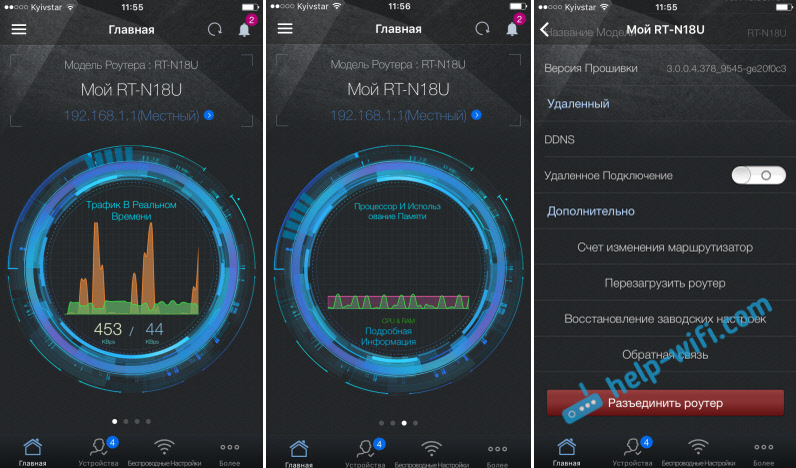
Контрола повезаних уређаја (клијенти)
Испод се налази картица "уређај". Отворите га и погледајте ко је тренутно повезан са вашим АСУС рутером. Како видети купце са рачунара путем веб интерфејса, овде сам написао. Ото ће се тамо приказати и Ви-Фи клијенти и уређаји који су повезани каблом. Кликом на потребан уређај можете блокирати приступ Интернету за њу и ограничити брзину за одређени уређај. Штета је да не постоји начин да у потпуности блокирате клијента, према Мац адреси. И из неког разлога то показује да је иПад повезан преко мрежног кабла 🙂
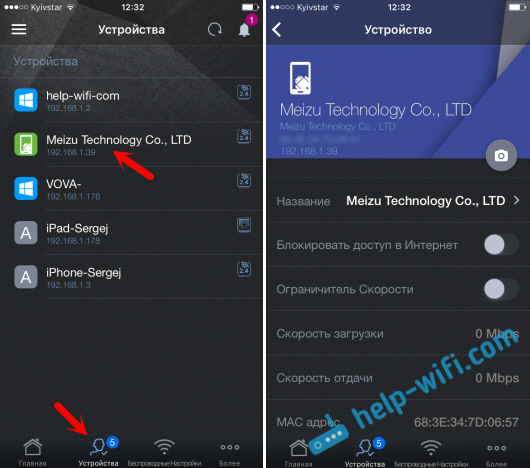
Подешавање Ви-Фи мреже АСУС рутера са таблете или паметног телефона
Да бисте поставили бежичну мрежу, засебна картица "Бежична подешавања" је истакнута одоздо. Тамо можете променити име мреже (ССИД), променити лозинку на Ви-Фи или искључите га. Такође, можете у потпуности искључити Ви-Фи мрежу. Али будите опрезни. Уосталом, након искључивања Ви-Фи мреже не можете да контролишете рутер. Ако имате двојачни рутер, тада ће бити прилика за одвојено контролу ВИ-ФИ 5ГХз мреже.
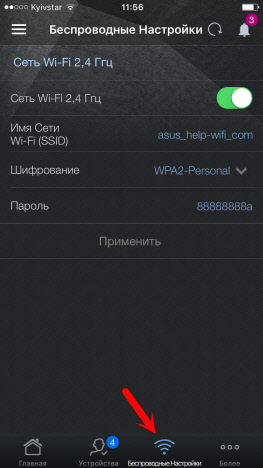
Остале карактеристике апликације АСУС рутера
Испитали смо главне могућности. Сматрајмо сада функције које су на картици "Више". Постоје различита подешавања:
- Подешавање резервације - Можете да креирате копију поставки рутера и вратите их ако је потребно (корисна ствар).
- Ограничење брзине - Можете поставити ограничења брзине за различите купце.
- ЦПУ & РАМ - погледајте колико се учитава процесор и сећање рутера.
- Мрежна дијагностика - различите услужне програме за дијагнозу АСУС рутера.
- ДНС подешавања - Можете ручно регистровати ДНС. Корисно за различите проблеме на Интернету. На пример, када се неке локације не отворе.
- Ажурирање микродерограма - Провера и ажурирање ракета АСУС рутера. Али, да бисте ажурирали софтвер, свима вам саветујем све исто са рачунара. Ево упутства за фирмвер АСУС рутера.
- ФТП - Покретање и контрола ФТП сервера на АСУС рутеру. Или погледајте чланак о подешавању ФТП-а путем подешавања АСУС рутера.
- Провјере безбедности мреже - тест за откривање рањивости у вашем рутеру. Даје информације о лошим лозинкама, на услугама и другим подешавањима. Добро постављање за све који су забринути за сигурност своје мреже.
- Родитељска контрола - Управљање приступом Интернету за појединачне уређаје. Али, чини ми се да је много погодније за контролу ових функција на картици "Уређај".
- Брза интернетско подешавање - овде можете подесити параметре за повезивање са Интернет провајдером. Подесите ПППОЕ, Л2ТП, ППТП итд. Д. Ово је брзи мајстор рутера.
- Поделиће свој Ви-Фи-ФИ-ФИ, можете да видите назив ваше Ви-Фи мреже и лозинке на ИТ (да бисте повезали нове уређаје) или пошаљите ове информације путем друштвених мрежа.
- Самба - Управљање потпуним приступом датотекама које су на АСУС УСБ уређају повезане са рутером.
- Статистика саобраћаја - брзина долазног и одлазног саобраћаја.
- Ви-Фи ЕЦО режим - још нисам проверио, али ако укључите ову функцију, тада се снага Ви-Фи смањује да би уштедјела енергију. Па, према идеји, зрачење ће бити мање.
У зависности од модела рутера, број функција може се разликовати. Такође, у горњем десном углу можете видети обавештења са саветима за постављање рутера.
Сада мало снимака снимка са различитим подешавањима.
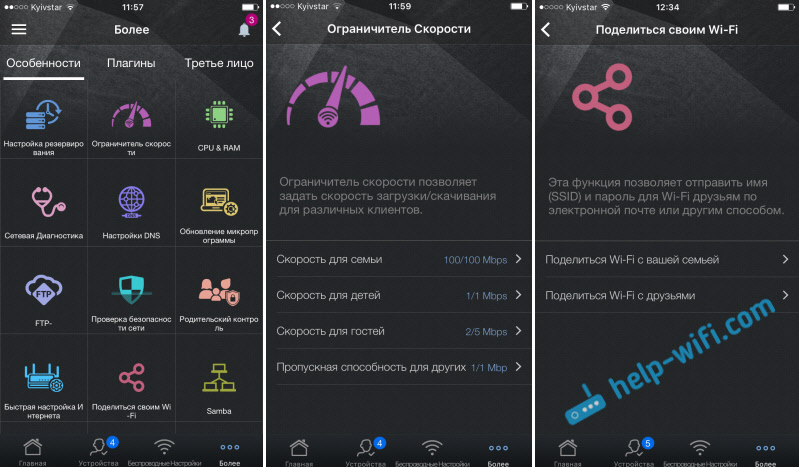
Тамо је пуно поставки, показују да је све нереално.
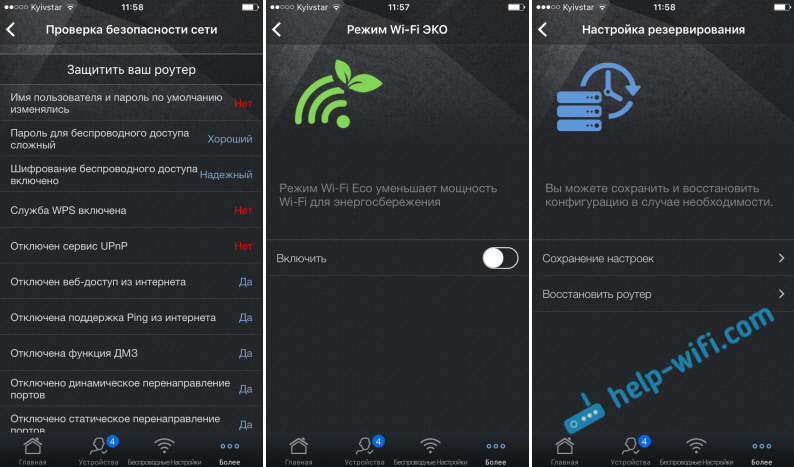
Све је прелепо и функционално. Морам мало превести на руски мало, али све је у реду. Само будите опрезни, не мењајте подешавања, ако не знате шта су одговорни.
Постављање новог АСУС рутера са Андроид или ИОС уређајем
Ако имате нови рутер и желите да га конфигуришете кроз програм са мобилног уређаја, а затим се повежите на њену бежичну мрежу. Мрежа ће бити са стандардним именом. И лозинку (ПИН) подразумевано (фабрика), назначена на самом рутеру (на налепници). Али, ту је, тамо, не-Фи мрежа подразумевано не чини да је заштићена.
Укључујемо рутер, повежите Интернет на њега (у ВАН конектору), повежите се са мобилног уређаја на Ви-Фи мрежу новог рутера и идите на програм АСУС рутера. Ако се у главном прозору изаберите "Желим да конфигуришем нови рутер", тада ће се појавити мали корак--пи -степ инструкција. Али, пошто сте већ повезани са бежичном мрежом свог рутера, само изаберите горњу тачку.
Затим одаберемо наш рутер и наведите фабричку лозинку и корисничко име (администратор и администратор).
Главна подешавања која се морају извршити успостављање везе са провајдером и постављају Ви-Фи мрежу, инсталирање лозинки. То се може учинити уз помоћ Мастер-а за брзе поставке, који је на "више" - "брзог поставку Интернета". Кликните на дугме да бисте започели и следите упутство. Ово је одличан начин да се конфигурише нови АСУС рутер.
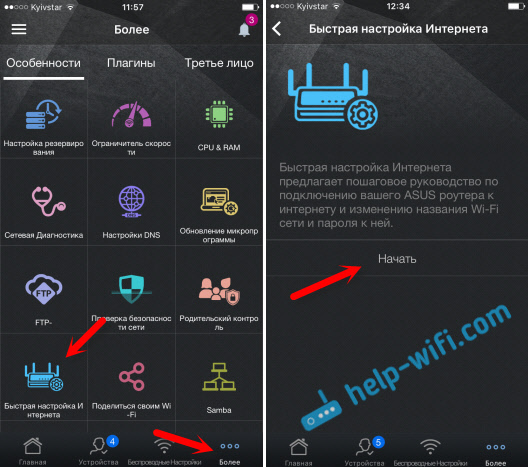
Након брзог подешавања, можете да промените било који параметри који су већ засебне одељке са подешавањима у програму АСУС Роутер. Главна ствар је да Интернет зарађује Интернет кроз рутер.
Заштита апликације
Можете да поставите лозинку која ће се затражити на улазу у апликацију АСУС Роутер. Или користите сензор отиска прста (додирни ИД). Али, из неког разлога није радио на иПхонеу 6. Да бисте поставили лозинку, отворите мени, изаберите "Додатна подешавања", затим "Закључавање кода" и подесите лозинку.
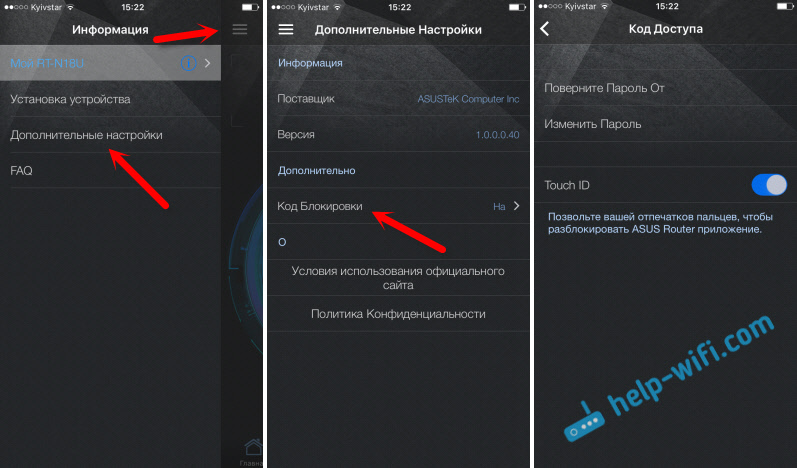
Сада нико не може приступити подешавањима рутера путем вашег паметног телефона.
Напишите коментаре ако вам се свиђа програм. Можете постављати и питања. Најлепше жеље!

